Word 2016/2019添加项目符号并设置颜色和大小
1、 选中要添加项目符号的文本内容,在【开始】下方单击【项目符号】按钮,在展开的下拉列表中单击项目符号,如下图所示。
可看到选中文本应用项目符号的效果。


2、 如果对已有的项目符号不满意,可在符号库中去选择。再次选中文本,在【开始】下方单击【项目符号】按钮,在展开的下拉列表中单击【定义新项目符号】,如下图所示。

3、 打开【定义新项目符号】对话框,单击【符号】按钮,如下图所示。
再在打开的【符号】对话框中单击要应用的符号,完成后单击【确定】按钮,如下图所示。
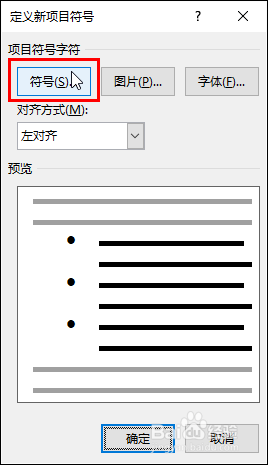

4、 如果对符号的颜色和大小不满意,可在【定义新项目符号】对话框中单击【字体】按钮,如下图所示。
打开【字体】对话框,设置好【字形】【字号】【字体颜色】,在【预览】框中可看到设置的符号预览效果,单击【确定】按钮,如下图所示。
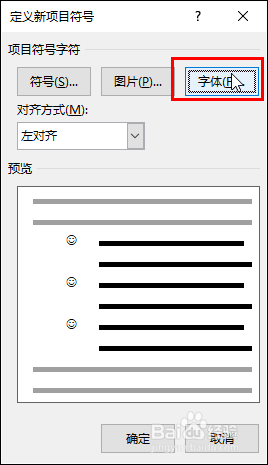

5、 返回【定义新项目符号】对话框,可查看效果,单击【确定】按钮,如下图所示。
最终在word文档中可看到设置项目符号的效果,如下图所示。


声明:本网站引用、摘录或转载内容仅供网站访问者交流或参考,不代表本站立场,如存在版权或非法内容,请联系站长删除,联系邮箱:site.kefu@qq.com。
阅读量:62
阅读量:27
阅读量:42
阅读量:64
阅读量:28